Виндовс 10 је незгодна тема када је Распберри Пи у питању, посебно Распберри Пи 3. Иако можете да инсталирате Виндовс ИоТ, оптимизовану верзију која ће се покретати на мањим уређајима, на Распберри Пи 3 без стварних проблема, Виндовс 10 је нешто сасвим друго. У овом водичу ћу вам објаснити како можете да покренете Виндовс 10 на свом Распберри Пи 3, али морам да вас упозорим: може бити дуг и тежак процес - а то чак и не улази у детаље о проблемима на које ћете наићи након инсталације то.
Производи коришћени у овом водичу
- ПиСхоп УС: Распберри Пи 3 Модел Б. ($35)
- Андреив: Тиано Цоре УЕФИ за Распберри Пи (Бесплатно)
- МиниТоол: МиниТоол Партитион Визард Бесплатно (Бесплатно)
- УУП: УУП пројекат производње (Бесплатно)
- ВинЗип: ВинЗип (Бесплатна реклама)
- ГитХуб: Вин10 на Пи Преузми датотеку (Бесплатно)
- СоурцеФорге: Прозор 10 Лите (Бесплатно)
Водич
- Преузмите Вин10 на Пи датотеку и ставите је у фасциклу посвећену инсталирању Виндовс 10 на Пи.
-
Посетите Винзип веб локација и преузимање апликација.

- Преузмите УЕФИ зип датотеку из Андреив. Отвориће се са бројним мапама.
- Кликните Бинарно и идите у „унапред изграђене“ фасцикле слика.
- Кликните ВоА-ГЦЦ29 датотеку, а затим идите у фасциклу за отклањање грешака.
- Екстракт директоријум за отклањање грешака у директоријум поменут у тачки 1. Требаће ти касније.
-
Крените ка УУП веб страницу и убаците информације приказане на слици.

- Кликните линк која се појављује уз бок веб странице УУП-а. Преузеће се и отвориће се у ВинЗип-у.
- Направите нову фасциклу и ставите све што је било извучени од ВинЗип-а тамо.
- Покрените ** ЦреатингИСО батцх датотеку. Саставит ће пуно датотека, тако да овај поступак може трајати од 20 минута до чак сат времена. Кад завршите, добићете упит који вам говори да изађете. Знате шта да радите.
- Кликните 17134.1.180410-180_РС4 Издање датотека слике диска. Отвориће неколико мапа.
- Кликните Извор директоријум. Приказаће се одређени број датотека.
- Хунт фор инсталл.вим датотеку и копирајте је у директоријум који сте користили за процес Виндовс 10 на Пи.
- Отворити Вин10 на Пи и имаће све фасцикле које су вам потребне.
- Само извадите системи32 директоријум - ништа друго!
- Избаци ДВД погон.
Коришћење командне линије
-
Отвори а командна линија тражењем у почетном менију рачунара - побрините се да га покренете као администратор или ово можда неће успети.

- Копирај директоријум у којем сте компајлирали све своје Виндовс 10 на Пи стварима.
- Уметни директоријум у командну линију.
- Направите нови фолдер то је означено м. Не дајте му било које друго име, иначе ово неће успети.
- Копирајте и налепите наредбу дисм / моунт-имаге / имагефиле: инсталл.вим / Индек: 1 / МоунтДир: м у командну линију. Овде ћете морати сачекати неколико тренутака да се слика компајлира.
- Копирајте и налепите наредбу дисм / имаге: м / адд-дривер / дривер: фолдернаме / рецурсе / форцеунсигнед у командну линију. Поново ћете морати мало да сачекате.
- Копирајте и налепите наредбу дисм / унмоунт-вим / моунтдир: м / цоммит.
- Прикључите свој СД картица.
Направите партиције у мини алату
- Отворити МиниТоол.
- Ако на СД картици имате постојеће партиције, обриши их. Ако не, наставите да читате.
-
Кликните на Креирај и унесите следеће.
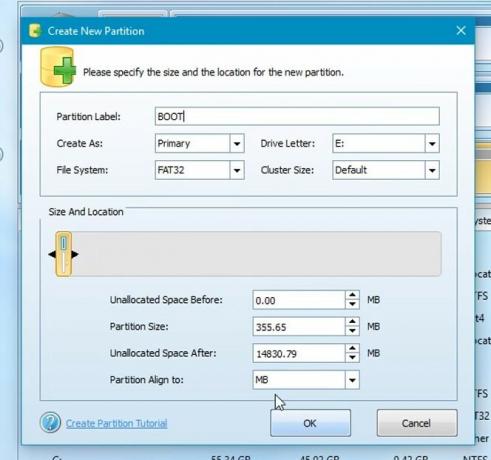
-
Кликните на Креирај и унесите следеће. Ово ће бити ваша друга партиција.

- Притисните применити. Мораћете да сачекате неколико тренутака.
- Да ли се сећате датотека које смо добили из фасцикле за отклањање грешака? Копирајте их у ЧИЗМЕ партицију коју сте управо направили у МиниТоол-у.
Уметање кода у Цомманд Промпт и СоурцеФорге
- Подигни Командна линија још једном.
- Уметните ** дисм / аппли-имаге / имагефиле: инсталл.вим / индек: 1 / апплидир: Ф: ** у Цомманд Промпт. Сачекајте неколико тренутака касније.
- У зависности од уређаја који сте користили, можда ћете морати да га промените из Ф у назив погона који сте користили.
- Уметни бцдбоот Ф: \ Виндовс / с Е: / ф УЕФИ у командну линију и сачекајте.
- Уметни бцдедит / сторе Е: \ ЕФИ \ Мицрософт \ Боот \ бцд / сет {дефаулт} тестсигнинг он у командну линију и сачекајте.
- Уметни бцдедит / сторе Е: \ ЕФИ \ Мицрософт \ Боот \ бцд / сет {дефаулт} ноинтегритицхецкс он у командну линију и сачекајте.
-
Сада крените на СоурцеФорге и копирајте текст између њих двоје сеци овде бодова.

- Налепите овај текст у Нотепад документ и сачувајте га на радној површини.
- Преместите ту датотеку у свој СД картица.
Учитавање система Виндовс 10
-
Ставите СД картицу у Распберри Пи да бисте започели инсталацију оперативног система Виндовс 10. Ако сте све урадили како треба, видећете следећи екран.

- Искочиће код грешке. Хит Смена Ф10. Ово ће покренути командну линију да се појави.
- Уметни ммц након првог / систем32 / који видите на екрану. Ово ће отворити прозор.
- Иди на Филе.
- Кликните Додај / уклони додатак. Појавиће се још један прозор.
- Кликните Управљање рачунаром и притисните адд.
- Кликните Заврши а у претходни прозор треба додати управљање рачунаром.
- Видећете испод картице Управљање рачунаром на левој страни екрана Локални корисници и групе. Кликни.
- Кликните Корисници.
- Затим кликните Администратор. Отвориће се нови прозор.
- Унцлицк налог је онемогућен, а затим притисните ОК.
- Ако желите можете десним тастером миша кликнути Администратор и поставите лозинку. То може бити све што желите.
- Кликните са прозора и порука о грешци Појавиће. Кликните на дугме У реду и занемарите га.
- Сећате се кода који сте раније копирали у Бележницу? Налепите код у командну линију.
-
Покрените датотеку уметањем датотеке следећи код приказано испод.

- Отвориће се нова порука о грешци. Само кликните ок.
- Вратите се у Цомманд Промпт и уметните "схутдовн / р" за поновно покретање рачунара Кано. Ако ово не успе, уклоните га утикачем.
- Будите спремни чекати дуго док док се не појави заслон Виндовс 10.
- Званично сте готов.
- За више визуелни водич, погледајте следећи видео
После јако дуго чекање, требали бисте сада моћи да покренете Виндовс 10 на рачунару Кано и користите 32-битне апликације попут Оффицеа.
Виндовс 10 насупрот Виндовс ИоТ
Иако сте сада инсталирали Виндовс 10, није све у глаткој пловидби. Заправо, да будем јаснији: Виндовс 10 није требало да ради на Распберри Пи 3 и вероватно ћете наићи на бројне проблеме приликом инсталирања. На пример, не постоји приступ Ви-Фи мрежи, што је по мом мишљењу потпуно прекид уговора. Ваши УСБ дискови су такође прислушкивани, а у зависности од СД картице, картица може радити врло споро.
У поређењу са Виндовс ИоТ-ом, чини се очигледним да би људи са Распберри Пи 3 вероватно требало да се држе Виндовс ИоТ-а. У ствари, још увек можете много тога да урадите са Виндовс ИоТ-ом, што је вредно помена. Можете да креирате сопствене апликације користећи Мицрософт Висцерал Студио и још много тога. Такође ћете моћи да користите Интернет, што му даје велику предност у односу на Виндовс 10 на Распберри Пи 3.
